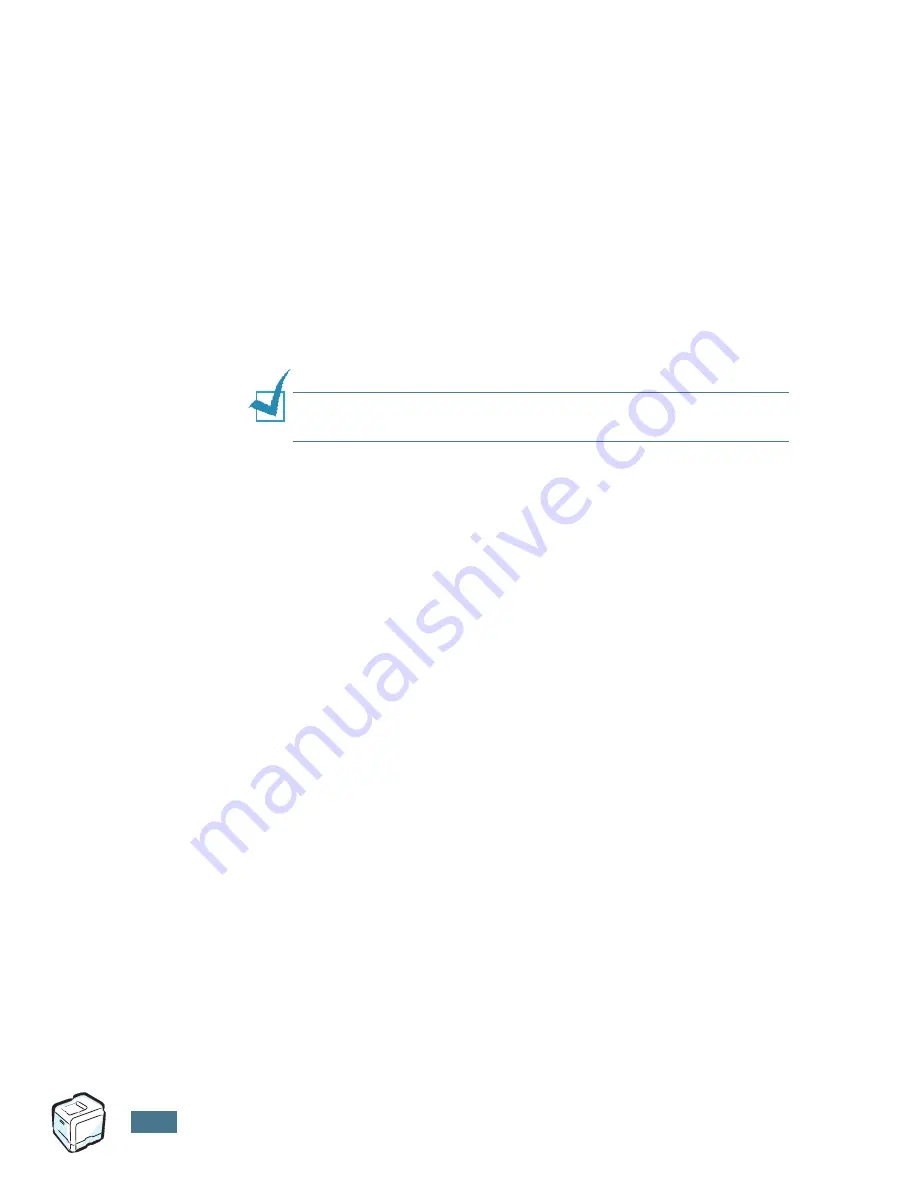
I
MPRESIÓN
AVANZADA
4.
16
6
Si es necesario, haga clic en
Confirmar la superposición
de páginas al imprimir
. Si este cuadro está activado,
aparecerá una ventana de mensaje cada vez que envíe un
documento a imprimir, que le solicitará que confirme si
desea imprimir una superposición en el documento.
Si el cuadro está vacío y se ha seleccionado una
superposición, ésta se imprimirá automáticamente con el
documento.
7
Haga clic en
Aceptar
o en
Sí
hasta que comience la
impresión.
La superposición seleccionada se descargará con el trabajo
de impresión y se imprimirá en el documento.
N
OTA
: La resolución del documento de superposición debe ser
igual al del documento en el que se imprimirá la superposición.
Eliminación de una superposición de página
Puede eliminar una superposición que ya no vaya a utilizar.
1
En la ventana Propiedades de la impresora, haga clic en la
ficha
Opciones adicionales
.
2
Haga clic en el botón
Modificar
superposiciones
de la
sección
Superposición
.
3
Seleccione la superposición que desea eliminar del cuadro
Lista de superposiciones
.
4
Haga clic en
Eliminar superposición
.
5
Haga clic en
Aceptar
hasta que se cierre la ventana
Imprimir.
Содержание Phaser6100
Страница 11: ...10 NOTAS...
Страница 41: ...USO DE PAPEL U OTROS MATERIALES ESPECIALES 2 24 NOTAS...
Страница 55: ...TAREAS DE IMPRESI N 3 14 NOTAS...
Страница 85: ...USO DEL PANEL DE CONTROL 5 14 NOTAS...
Страница 106: ...MANTENIMIENTO DE LA IMPRESORA 6 21 6 16 Cierre la cubierta izquierda A completamente 17Encienda la impresora...
Страница 113: ...MANTENIMIENTO DE LA IMPRESORA 6 28 14Cierre la cubierta izquierda A completamente 15Encienda la impresora...
Страница 157: ...SOLUCI N DE PROBLEMAS 7 34 NOTAS...
Страница 158: ...A En este cap tulo se incluye informaci n para Macintosh USO DE LA IMPRESORA CON UN MACINTOSH...
Страница 171: ...USO DE LA IMPRESORA EN LINUX B 12 NOTAS...
Страница 186: ...E En este cap tulo se incluye Especificaciones de la impresora Especificaciones de papel ESPECIFICACIONES...






























